快速操作win10系统从Win8升级的详细方法
时间:2021-07-17 21:39编辑:admin来源:www.xiuxiu8.net
一、下载Win10安装镜像升级
1、下载Win10 ISO安装镜像,根据你当前系统位数下载如32就下载32位,64就下载64位的,一般下载Win10专业版|家庭版二合一包就可以。推荐:Win10一周年更新正式版(Win10 1607)ISO镜像官方下载
2、下载好ISO文件后,解压到你的磁盘中(或使用虚拟光驱,小编觉的解压更方便些),运行Setup.exe文件,如下图:
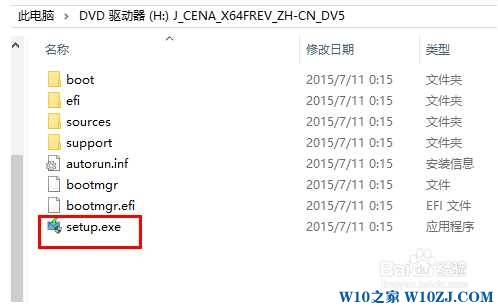
3、是否获取更新,我们先选择不。
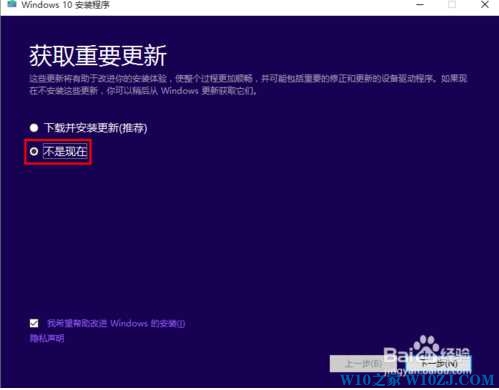
4、升级过程总共分为三个阶段:复制文件、安装功能和驱动文件、配置设置
其中,每个阶段完成时都会重启,有时还不止一次。注意,有些时候安装过程会特别慢,而有些时候会很快,所以不要着急。
会先重新启动一次;
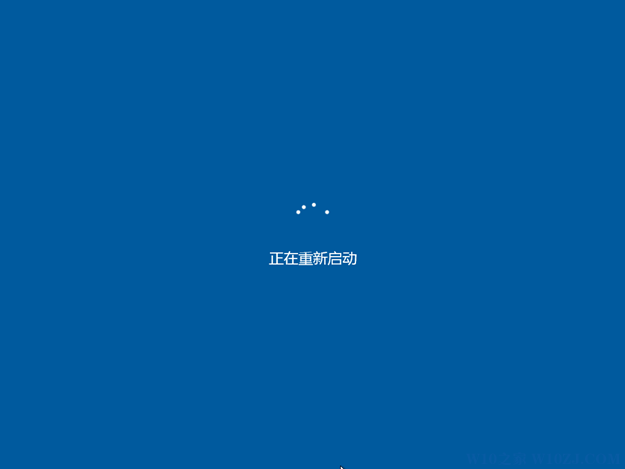
5、然后正式开始升级;
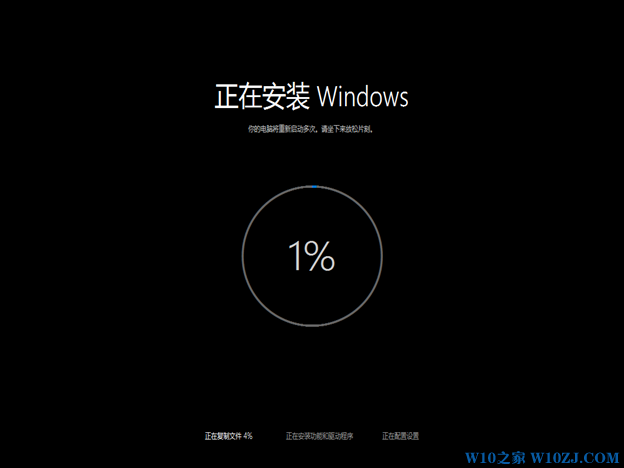
这个界面可能会经过几次重启,中间如果有卡断死机,请耐心等待不要强制关机。等这个界面结束就代表系统本身已经升级好了下面需要做最后的设置。
升级完成系统设置
1、进入最后的系统设置界面,正常情况下在这个界面直接点击下一步即可,或者您按照具体需求修改;
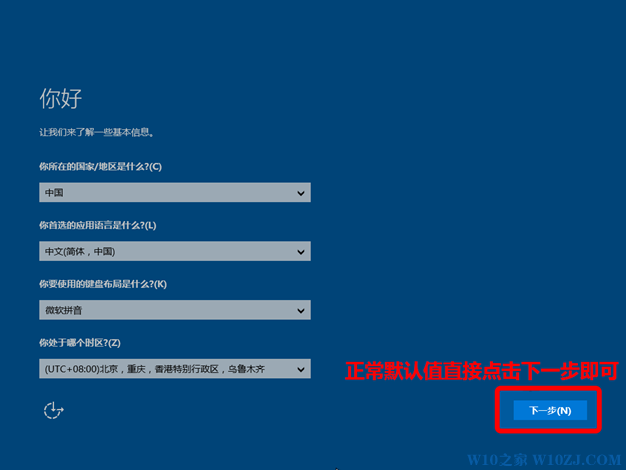
2、接下来会进入一个简单的设置界面,推荐使用快速设置,已经可以满足正常的使用需求不会因为这个造成电脑卡顿,请放心点击;
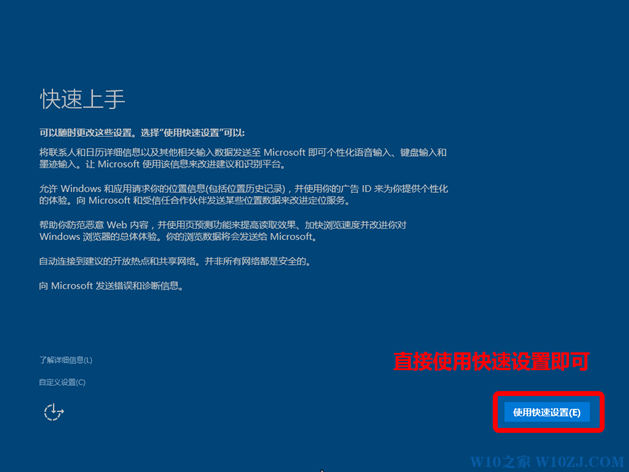
3、下面的界面并不会每次都出现,您如果是个人用户直接选择【我拥有它】即可。
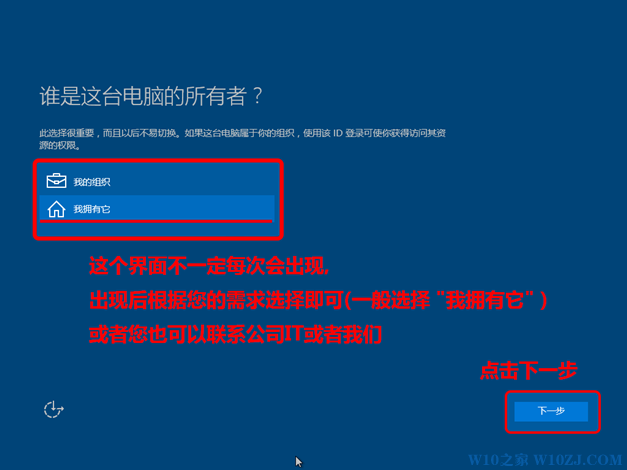
4、在这里系统会要求您输入微软的在线账号,除非您之前就已经拥有在线账号并且习惯使用,否则建议您先跳过此步骤先快速设置以保证系统正常运行,等以后根据具体需求可以在系统下修改;
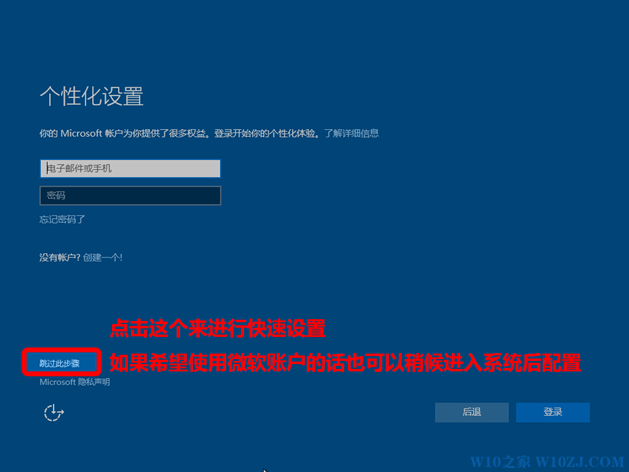
5、接下来设置您的本地登录帐号、登录密码和密码提示符(不能和密码相同);
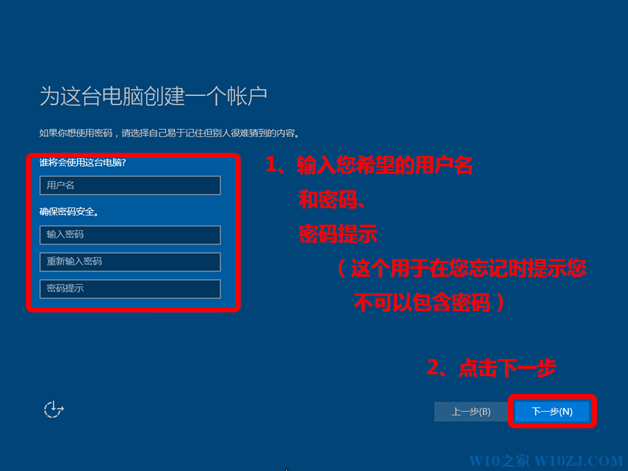
6、系统开始做最后的设置,请耐心等待;Win10之家 www.w10zj.com

7、成功进入系统,系统已经可以使用了。
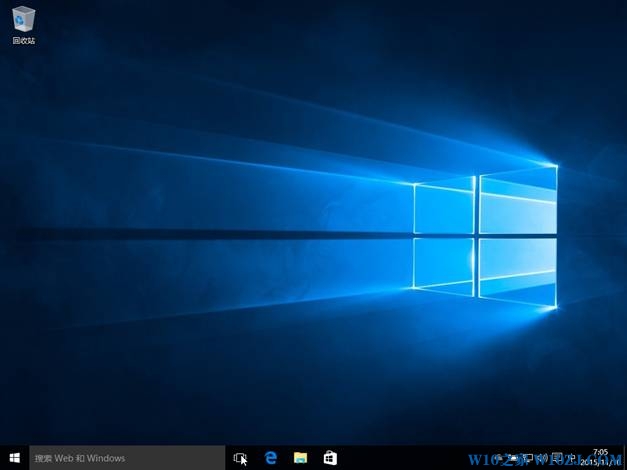
二、使用Windows10易升
Windows10易升是一款微软出品的win10辅助升级工具,可以帮助你检测电脑是否可以升级Win10。排除一些导致升级失败的安全隐患更适合新手操作。
1、进入微软官方网址:打开网址>>
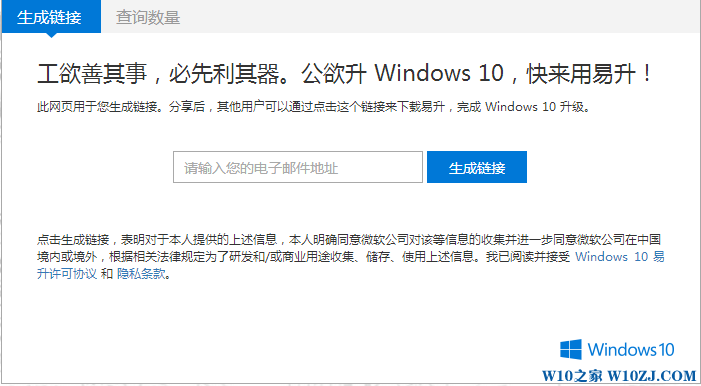
2、在中间输入电子邮箱地址,然后点击右侧的“生成链接”;
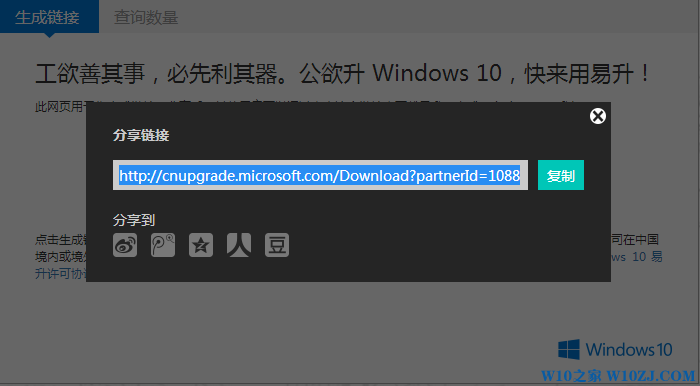
3、点击“复制”按钮,复制链接,然后在浏览器地址栏中粘贴此链接会打开下载链接,点击“下载”按钮后可以下载易升软件;
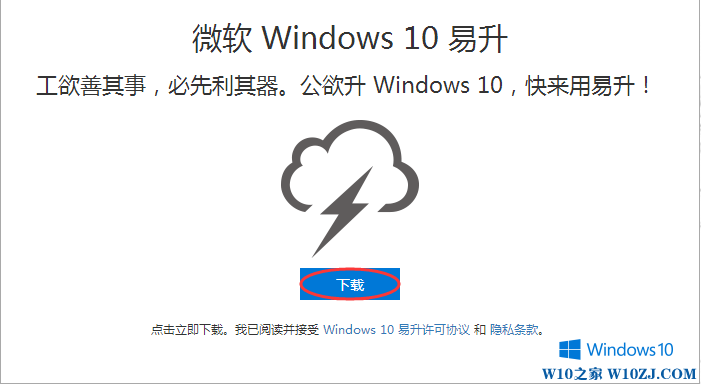
4、点击下载下来的软件运行;
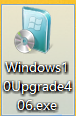
5、打开后会弹出许可协议界面,点击“同意”继续;
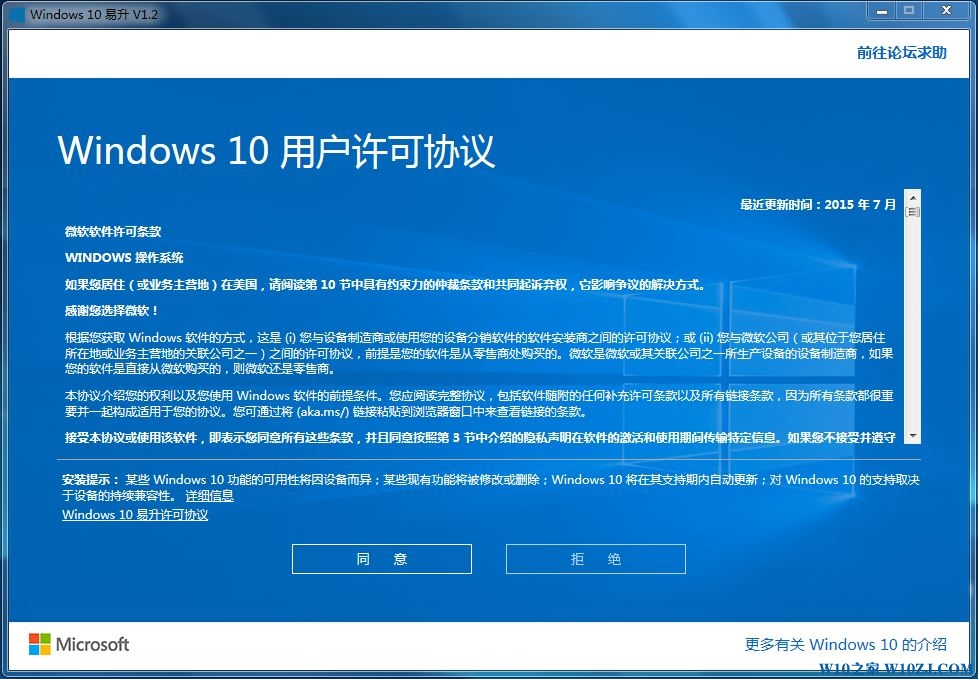
6、点击同意后会检测电脑是否可以升级到Win10,如果不能升级到Win10提示影响升级的原因。
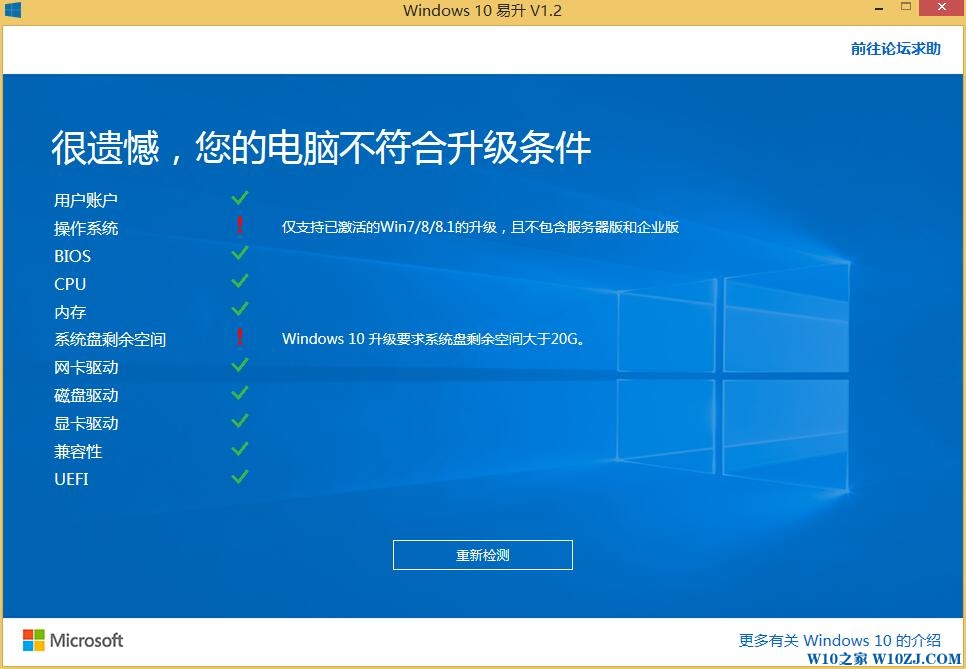
如果可以升级,会出现恭喜界面。
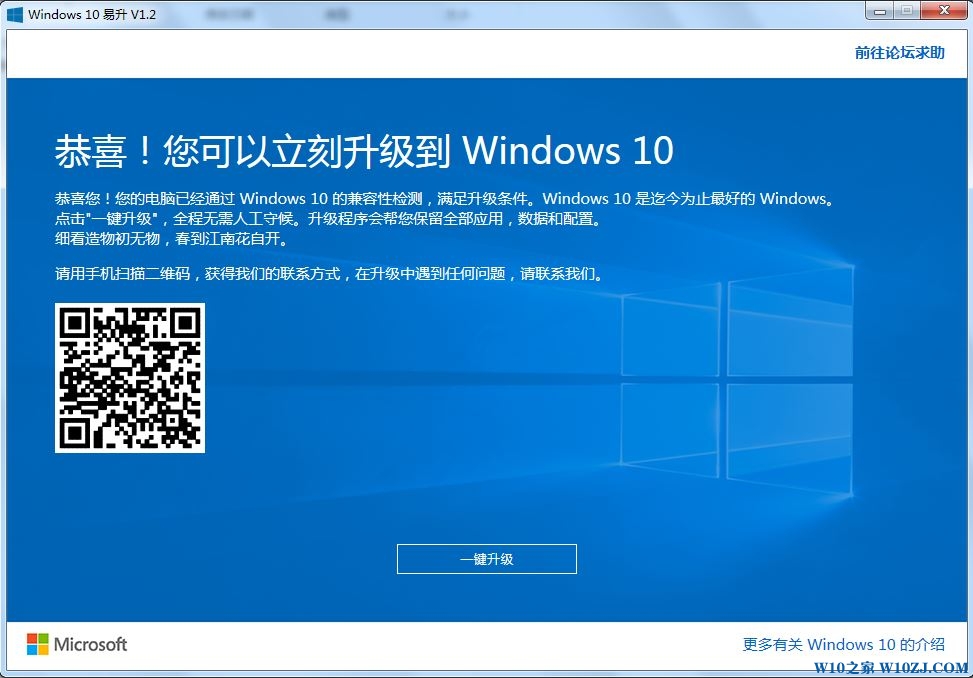
7、点击一键升级,会进入下载界面,然后按照提示操作就可以升级Win10了。
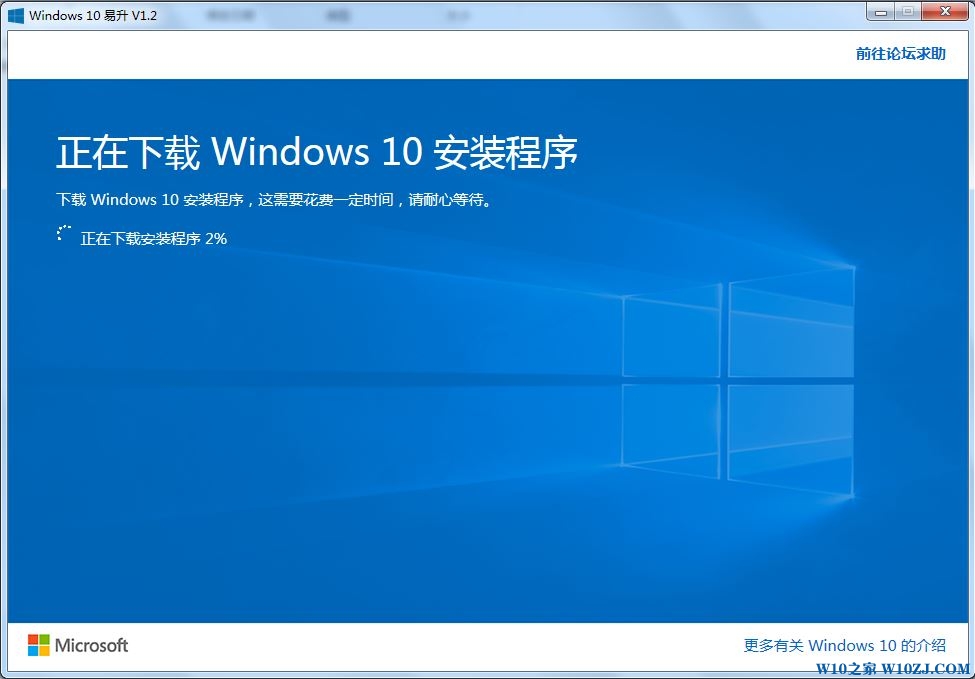
Windows10易升可以自动检测用户的电脑是否合适使用Win10系统,从而给用户一条龙式的升级体验。这样我们也就能顺利升级到Win10系统了。
当然从Win8升级Win10的方法还有非常多,如我们可以以全新安装的方式进行安装,适合升级怎么都失败,或是喜欢系统更干净的朋友。如何使用U盘安装Win10系统?U盘安装Win10详细教程
看完这篇关于win10系统从Win8升级的操作方法的教程,方法还是很简单的,如果还有不清楚的可以参考以上的教程,不会的朋友赶快来学习一下吧。
相关文章
-

win10系统无法识别usb大容量存储设备解决方法的处理步骤
通过USB连接可以做许多的事情,其中最常见的就是U盘就是通过USB接口连接进行使用的,所以不管是USB接口还是USB这个词都是我们不会陌生
2022-07-26 10:20 -

高手指导win10系统诊断策略服务已被禁用的处理方法
根据小伙伴们的反馈,发现win10系统诊断策略服务已被禁用的问题是很多朋友的困扰,小编也算对电脑系统的部分问题了解的比较清楚,所以认为win10系统诊断策略服务已被禁用的问题还
2021-08-20 19:30 -

大神为你讲解win10系统wps残留office6文件夹删不掉的设置技巧
根据小伙伴们的反馈,发现win10系统wps残留office6文件夹删不掉的问题是很多朋友的困扰,即便很容易处理,还是有朋友不知道win10系统wp
2021-09-04 07:57 -

主编细说win10系统xbox校准手柄的操作办法
根据小伙伴们的反馈,发现win10系统xbox校准手柄的问题是很多朋友的困扰,于是小编就在网上搜集整理了win10系统xbox校准手柄的一些处理步骤,因此就有很多小伙伴来向我咨询win10系统
2021-10-16 23:36 -

手把手还原win10系统开机Windows boot manager无法启动BOOTBCD的恢复方法
依据网友的反响发觉win10系统开机Windows boot manager无法启动BOOTBCD的情况是大多数网友的困惑之处,即便很容易处理,还是有朋友不
2021-08-29 03:48 -

怎么快速解决win10系统若要升级windows server或企业版请联系管理员的处理办法
根据小伙伴们的反馈以及小编自己的观察,发现win10系统若要升级windows server或企业版请联系管理员的问题是很多朋友的困扰,因此我就在电脑上汇集整顿出win10系统若要升级windows serve
2021-09-07 20:30
最新系统下载
-
 1
1深度技术GhostWin10系统32位专业稳定版 V2022.07
发布日期:2024-07-05大小:未知
-
 2
2深度技术GhostWin10系统32位专业稳定版 V2022.07
发布日期:2024-07-02大小:4.65GB
-
 3
3深度技术Windows10系统32位低配精简版 V2023
发布日期:2024-06-27大小:4.45GB
-
 4
4【老电脑升级首选】Windows10系统64位 专业精简版
发布日期:2024-06-19大小:4.38GB
-
 5
5Windows10系统64位 官方正式版
发布日期:2024-06-19大小:4.52GB
-
 6
6Win10批量版
发布日期:2024-05-23大小:4.32GB
-
 7
7Windows10系统64位官方正式版 V190452965
发布日期:2024-04-24大小:4.69 GB
热门系统排行
-
 1
1雨林木风Ghost Win10 64位旗舰版 V2021.02
发布日期:2021-10-17人气:495
-
 2
2电脑公司win10 64位专业版 V2022.06
发布日期:2022-06-14人气:381
-
 3
3电脑公司 Ghost Win10 64位 纯净版 v2021.02
发布日期:2021-10-07人气:295
-
 4
4番茄花园 Ghost Win10 32位 旗舰版 v2021.02
发布日期:2021-10-19人气:227
-
 5
5深度技术Ghost Win10 64位元旦特别版 V2022.01
发布日期:2022-01-17人气:225
-
 6
6游戏专用 Ghost Win10 64位流畅稳定版 V2021.12
发布日期:2021-12-15人气:215
-
 7
7绿茶系统Ghost Win10 64位安全装机版 V2021.12
发布日期:2021-12-08人气:204
热门系统教程
-
 1
1大神操作win7系统运行日文游戏会显示乱码的具体步骤
发布日期:2021-09-30人气:5325
-
 2
2搞定win7系统老是要激活的详细方法
发布日期:2021-09-12人气:4553
-
 3
3图文解说win7系统安装360浏览器提示相关文件或文件夹被锁定的思路
发布日期:2021-10-09人气:3664
-
 4
4老司机教你设置win7系统连接VPN后不能访问内网的处理方式
发布日期:2021-10-12人气:2480
-
 5
5手把手教你win7系统更新时出现错误代码8024402c的设置方法
发布日期:2021-09-26人气:2257
-
 6
6技术员为你解决win7系统无法连接打印机报错代码0x00000057的设置教程
发布日期:2021-10-06人气:2092
-
 7
7图文说明win7系统电脑使用USB连接手机网络上网的操作方法
发布日期:2021-09-27人气:2024
